Obtenga un escaneo gratuito y verifique si su computadora está infectada.
ELIMÍNELO AHORAPara usar el producto con todas las funciones, debe comprar una licencia para Combo Cleaner. 7 días de prueba gratuita limitada disponible. Combo Cleaner es propiedad y está operado por RCS LT, la empresa matriz de PCRisk.
Guía de eliminación del virus PsiXBot
¿Qué es PsiXBot?
PsiXBot es otro virus de tipo troyano diseñado para registrar diversa información del sistema del usuario. En la mayoría de los casos, los delincuentes cibernéticos proliferan PsiXBot mediante campañas de correo electrónico no deseado y kits de explotación. Por lo tanto, PsiXBot generalmente se infiltra en las computadoras sin permiso.
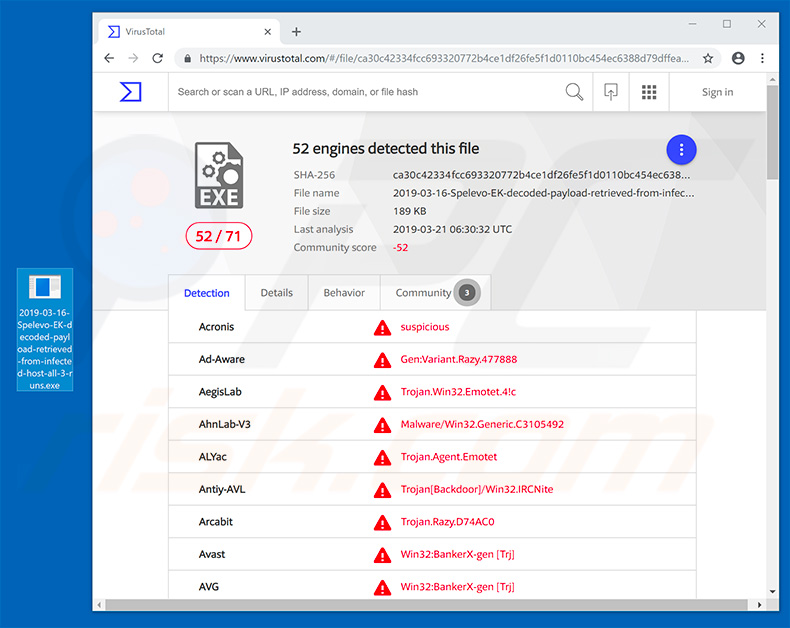
PsiXBot es capaz de registrar datos, cookies e inicios de sesión/contraseñas guardados en los navegadores y el cliente FTP FileZilla. Además, extrae contraseñas de la aplicación Outlook. Otra característica de seguimiento de datos incluye el registro de teclas: PsiXBot registra las pulsaciones de teclas para obtener acceso a varias cuentas personales en redes sociales, correos electrónicos y especialmente bancos. Los desarrolladores de troyanos de seguimiento de datos tienen como objetivo generar la mayor cantidad de ingresos posible. Por lo tanto, las cuentas bancarias secuestradas se usan incorrectamente con compras en línea, transferencias de dinero y otras transacciones similares. Las cuentas de correo electrónico y redes sociales también se pueden utilizar para pedir dinero prestado y proliferar el malware aún más mediante el envío de archivos maliciosos a todos los contactos. Otra característica es la instalación de una aplicación de tipo escritorio que permite a los ciberdelincuentes monitorear la pantalla e interactuar con ella. Tenga en cuenta que PsiXBot crea una tarea programada para volver a ejecutarse cada 60 segundos. Esto es para garantizar que el bot se esté ejecutando y para dificultar el apagado. La presencia de este malware puede provocar serios problemas de privacidad, varias infecciones del sistema (ransomware, cryptomineros, secuestradores de navegadores/adware), y pérdidas financieras significativas (deudas, ahorros perdidos, etc.). Por esta razón, PsiXBot debería eliminarse tan pronto como sea posible.
| Nombre | Virus PsiXBot |
| Tipo de Amenaza | Trojan, password-stealing virus, banking malware, spyware. |
| Nombres de Detección | Avast (Win32:ReposFxg-F [Trj]), BitDefender (Trojan.GenericKDZ.54738), ESET-NOD32 (una variante de Win32/Kryptik.GQZC), Kaspersky (Trojan-Banker.Win32.Emotet.coso), Lista Completa (VirusTotal) |
| Síntomas | Los troyanos están diseñados para infiltrarse sigilosamente en la computadora de la víctima y permanecer en silencio, por lo que no hay síntomas particulares claramente visibles en una máquina infectada. |
| Métodos de Distribución | Archivos adjuntos de correo electrónico infectados, anuncios maliciosos en línea, ingeniería social, 'cracks' de software. |
| Daño | Contraseñas robadas e información bancaria, robo de identidad, la computadora de la víctima agregada a una botnet. |
| Eliminación |
Para eliminar posibles infecciones de malware, escanee su computadora con un software antivirus legítimo. Nuestros investigadores de seguridad recomiendan usar Combo Cleaner. Descargue Combo Cleaner para WindowsEl detector gratuito verifica si su equipo está infectado. Para usar el producto con todas las funciones, debe comprar una licencia para Combo Cleaner. 7 días de prueba gratuita limitada disponible. Combo Cleaner es propiedad y está operado por RCS LT, la empresa matriz de PCRisk. |
Hay docenas de troyanos que roban datos que comparten similitudes con PsiXBot, incluidos FormBook, TrickBot, Adwind, y Tefosteal, estos son solo algunos ejemplos de muchos. Tenga en cuenta que, aunque los desarrolladores son diferentes, todos estos virus tienen un comportamiento idéntico: registran datos, lo que representa una amenaza significativa para su privacidad y seguridad financiera. Por lo tanto, elimine estas infecciones de inmediato.
¿Cómo se infiltró PsiXBot en mi computadora?
PsiXBot se distribuye principalmente mediante campañas de correo electrónico no deseado y kits de exploits (como Spelevo y Smoke Loader). Las campañas de spam son sencillas. Los ciberdelincuentes envían miles de correos electrónicos engañosos que contienen archivos adjuntos maliciosos junto con mensajes que alientan a los usuarios a abrirlos. Estos archivos adjuntos generalmente se presentan como documentos legítimos (facturas, facturas, recibos, etc.), sin embargo, esto es simplemente un disfraz: abrirlos conduce a varias infecciones del sistema. Al igual que con las infecciones de tipo troyano, los kits de exploits esencialmente se infiltran en las computadoras y continúan inyectando sigilosamente malware adicional, como PsiXBot. Todo esto sucede en segundo plano, sin el consentimiento de los usuarios. Después de una infiltración exitosa, PsiXBot verifica si la configuración regional del sistema es rusa. Si es así, el malware termina por sí mismo. Si no, continúa ejecutándose. Esto sugiere que los ciberdelincuentes son de Rusia y tienen como objetivo proteger a las personas de este país.
¿Cómo evitar la instalación de malware?
Tenga mucho cuidado al navegar por Internet y descargar, instalar y actualizar software. Piénselo dos veces antes de abrir archivos adjuntos de correo electrónico. Los archivos/enlaces que son irrelevantes y los que se reciben de direcciones de correo electrónico sospechosas/irreconocibles nunca deben abrirse. Descargue software de fuentes oficiales solamente, utilizando enlaces de descarga directa. Los descargadores/instaladores de terceros a menudo incluyen aplicaciones no autorizadas y, por lo tanto, estas herramientas nunca deben usarse. Lo mismo se aplica a las actualizaciones de software. Las aplicaciones instaladas y los sistemas operativos también deben mantenerse actualizados. Esto debe lograrse a través de funciones implementadas o herramientas proporcionadas por el desarrollador oficial. Las grietas de software también se utilizan para proliferar malware. Por lo tanto, nunca debe participar en la piratería de software, ya que es un delito cibernético y el riesgo de infecciones es extremadamente alto. Por último, instale y ejecute un paquete de antivirus/antispyware de buena reputación, ya que estas herramientas detectan y eliminan el malware antes de que el sistema se dañe. La clave para la seguridad informática es la precaución. Si cree que su computadora ya está infectada, le recomendamos ejecutar un análisis con Combo Cleaner Antivirus para Windows para eliminar automáticamente el malware infiltrado.
Panel de administración web del malware PsiXBot:
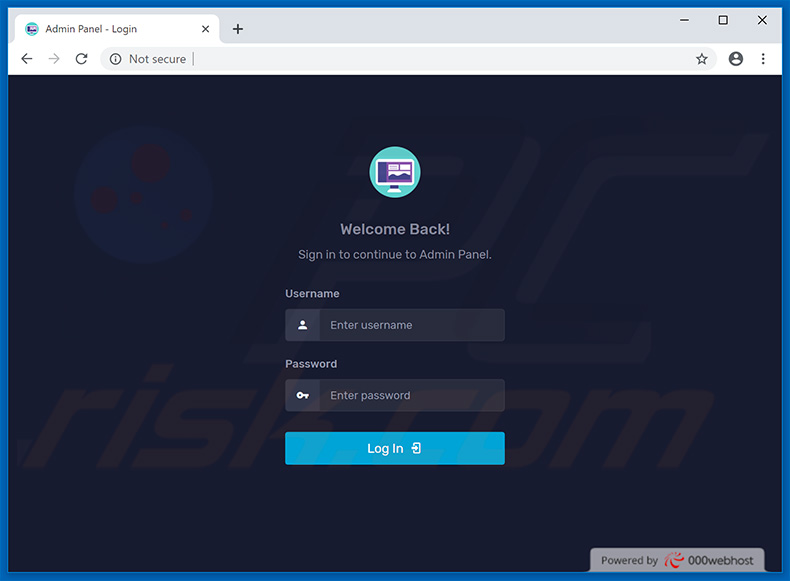
Actualización 10 de septiembre de 2019: el malware PsiXBot se ha actualizado varias veces desde su primer lanzamiento. Sin embargo, su último lanzamiento se ha implementado con una función que se utiliza con fines de extorsión sexual. El malware monitorea continuamente la actividad de navegación web del usuario y busca ciertas palabras clave relacionadas con la pornografía en los sitios visitados. Si el usuario visita un sitio que contiene algún tipo de contenido para adultos, el malware comienza instantáneamente a grabar video (a través de la cámara web) y audio (a través del micrófono). El archivo multimedia capturado se guarda en formato .avi y se envía a un servidor remoto (Comando y Control). Después de obtener dicho material, los ciberdelincuentes comienzan su campaña de extorsión sexual: envían a los usuarios varios correos electrónicos indicando que tienen material comprometedor de "satisfacción" del usuario y que lo compartirán con todos los amigos y colegas del usuario si no se paga un rescate. Ahora vale la pena mencionar que hay muchas campañas de extorsión sexual que son falsas: los delincuentes envían cientos de miles de correos electrónicos pretendiendo tener dicho material y con la esperanza de engañar a los usuarios crédulos para que paguen. Desafortunadamente, muchas personas realmente caen en tales mensajes de estafa. En este caso, sin embargo, es muy probable que las declaraciones sean ciertas. Si ha visitado sitios web para adultos mientras tiene instalado PsiXBot en su computadora, es probable que haya sido registrado. Sin embargo, si ha recibido dicho correo electrónico después, pagar no es una opción, porque los delincuentes simplemente lo chantajean. Es probable que estas personas soliciten aún más dinero después del pago inicial. Además, existe una alta credibilidad de que no eliminarán nada, incluso si acepta pagar. Por esta razón, nunca debes confiar en ellos.
Eliminación automática instantánea de malware:
La eliminación manual de amenazas puede ser un proceso largo y complicado que requiere conocimientos informáticos avanzados. Combo Cleaner es una herramienta profesional para eliminar malware de forma automática, que está recomendado para eliminar malware. Descárguelo haciendo clic en el siguiente botón:
DESCARGAR Combo CleanerSi decide descargar este programa, quiere decir que usted está conforme con nuestra Política de privacidad y Condiciones de uso. Para usar el producto con todas las funciones, debe comprar una licencia para Combo Cleaner. 7 días de prueba gratuita limitada disponible. Combo Cleaner es propiedad y está operado por RCS LT, la empresa matriz de PCRisk.
Menú rápido:
- ¿Qué es PsiXBot?
- PASO 1. Eliminación manual del malware PsiXBot.
- PASO 2. Revise si su cumputadora está limpia.
¿Cómo eliminar el malware manualmente?
La eliminación manual de malware es una tarea complicada. Por lo general, es mejor permitir que los programas antivirus o antimalware lo hagan automáticamente. Para eliminar este malware, recomendamos utilizar Combo Cleaner Antivirus para Windows. Si desea eliminar el malware manualmente, el primer paso es identificar el nombre del malware que está intentando eliminar. Aquí hay un ejemplo de un programa sospechoso que se ejecuta en la computadora de un usuario:

Si revisó la lista de programas que se ejecutan en su computadora, por ejemplo, usando el administrador de tareas e identificó un programa que parece sospechoso, debe continuar con estos pasos:
 Descargue un programa llamado Autoruns. Este programa muestra aplicaciones de inicio automático, registro y ubicaciones del sistema de archivos:
Descargue un programa llamado Autoruns. Este programa muestra aplicaciones de inicio automático, registro y ubicaciones del sistema de archivos:

 Reinicie su computadora en modo seguro:
Reinicie su computadora en modo seguro:
Usuarios de Windows XP y Windows 7: Inicia tu computadora en modo seguro. Haz clic en Inicio, haz clic en Apagar, haz clic en Reiniciar, haz clic en Aceptar. Durante el proceso de inicio de tu computadora, presione la tecla F8 en su teclado varias veces hasta que veas el menú Opciones Avanzadas de Windows y luego seleccione Modo Seguro con Funciones de Red de la lista.

Video que muestra cómo iniciar Windows 7 en "Modo Seguro con Funciones de Red":
Usuarios de Windows 8: Iniciar Windows 8 en Modo Seguro con Funciones de Red: ve a la pantalla de inicio de Windows 8, escribe Avanzado, en los resultados de búsqueda, selecciona Configuración. Haz clic en Opciones de inicio avanzadas, en la ventana abierta "Configuración General de PC", seleccione Inicio Avanzado. Haz clic en el botón "Reiniciar Ahora". Tu computadora ahora se reiniciará en el "Menú de opciones de inicio avanzado". Haz clic en el botón "Solucionar problemas" y luego haz clic en el botón "Opciones avanzadas". En la pantalla de opciones avanzadas, haz clic en "Configuración de inicio". Haz clic en el botón "Reiniciar". Tu PC se reiniciará en la pantalla de Configuración de inicio. Presiona F5 para iniciar en Modo Seguro con Funciones de Red.

Video que muestra cómo iniciar Windows 8 en "Modo Seguro con Funciones de Red":
Usuarios de Windows 10: Haz clic en el logotipo de Windows y selecciona el icono de Encendido. En el menú abierto, haz clic en "Reiniciar" mientras mantienes presionado el botón "Shift" en tu teclado. En la ventana "Elija una opción", haz clic en "Solucionar Problemas", luego selecciona "Opciones Avanzadas". En el menú de opciones avanzadas, selecciona "Configuración de Inicio" y haz clic en el botón "Reiniciar". En la siguiente ventana, debes hacer clic en la tecla "F5" en tu teclado. Esto reiniciará su sistema operativo en modo seguro con funciones de red.

Video que muestra cómo iniciar Windows 10 en "Modo Seguro con Funciones de Red":
 Extraiga el archivo descargado y ejecute el archivo Autoruns.exe.
Extraiga el archivo descargado y ejecute el archivo Autoruns.exe.

 En la aplicación Autoruns, haga clic en "Opciones" en la parte superior y desactive las opciones "Ocultar ubicaciones vacías" y "Ocultar entradas de Windows". Después de este procedimiento, haga clic en el icono "Actualizar".
En la aplicación Autoruns, haga clic en "Opciones" en la parte superior y desactive las opciones "Ocultar ubicaciones vacías" y "Ocultar entradas de Windows". Después de este procedimiento, haga clic en el icono "Actualizar".

 Consulte la lista provista por la aplicación Autoruns y localice el archivo de malware que desea eliminar.
Consulte la lista provista por la aplicación Autoruns y localice el archivo de malware que desea eliminar.
Debe escribir su ruta y nombre completos. Tenga en cuenta que algunos programas maliciosos ocultan nombres de procesos bajo nombres legítimos de procesos de Windows. En esta etapa, es muy importante evitar eliminar los archivos del sistema. Después de localizar el programa sospechoso que desea eliminar, haga clic con el botón derecho del mouse sobre su nombre y elija "Eliminar".

Después de eliminar el malware a través de la aplicación Autoruns (esto asegura que el malware no se ejecutará automáticamente en el próximo inicio del sistema), debe buscar el nombre del malware en su computadora. Asegúrese de habilitar los archivos y carpetas ocultos antes de continuar. Si encuentra el nombre de archivo del malware, asegúrese de eliminarlo.

Reinicie su computadora en modo normal. Seguir estos pasos debería eliminar cualquier malware de su computadora. Tenga en cuenta que la eliminación manual de amenazas requiere habilidades informáticas avanzadas. Si no tiene estas habilidades, deje la eliminación de malware a los programas antivirus y antimalware. Es posible que estos pasos no funcionen con infecciones avanzadas de malware. Como siempre, es mejor prevenir la infección que intentar eliminar el malware más tarde. Para mantener su computadora segura, instale las últimas actualizaciones del sistema operativo y use un software antivirus.
Para asegurarse de que su computadora esté libre de infecciones de malware, recomendamos escanearla con Combo Cleaner Antivirus para Windows.
Compartir:

Tomas Meskauskas
Investigador experto en seguridad, analista profesional de malware
Me apasiona todo lo relacionado con seguridad informática y tecnología. Me avala una experiencia de más de 10 años trabajando para varias empresas de reparación de problemas técnicos y seguridad on-line. Como editor y autor de PCrisk, llevo trabajando desde 2010. Sígueme en Twitter y LinkedIn para no perderte nada sobre las últimas amenazas de seguridad en internet.
El portal de seguridad PCrisk es ofrecido por la empresa RCS LT.
Investigadores de seguridad han unido fuerzas para ayudar a educar a los usuarios de ordenadores sobre las últimas amenazas de seguridad en línea. Más información sobre la empresa RCS LT.
Nuestras guías de desinfección de software malicioso son gratuitas. No obstante, si desea colaborar, puede realizar una donación.
DonarEl portal de seguridad PCrisk es ofrecido por la empresa RCS LT.
Investigadores de seguridad han unido fuerzas para ayudar a educar a los usuarios de ordenadores sobre las últimas amenazas de seguridad en línea. Más información sobre la empresa RCS LT.
Nuestras guías de desinfección de software malicioso son gratuitas. No obstante, si desea colaborar, puede realizar una donación.
Donar
▼ Mostrar discusión